CSS Miscellaneousの gap プロパティ
CSS Miscellaneous の gap プロパティ:要素間の隙間を自在に操る
この解説では、gap プロパティの以下の内容を分かりやすく説明します。
- gap プロパティの役割と利点
- gap プロパティの基本的な使い方
- gap プロパティの詳細な設定
- gap プロパティとその他のプロパティとの比較
- gap プロパティの注意点と制限事項
- 実践的な gap プロパティの活用例
gap プロパティの役割と利点
gap プロパティは、Flexbox レイアウトとGrid レイアウトで使用でき、以下の役割を果たします。
- 行方向と列方向の要素間の隙間を統一
- 特定の要素間の隙間のみを調整
- レスポンシブデザインにおける隙間調整
従来の margin や padding プロパティと比較すると、gap プロパティには以下の利点があります。
- コード量削減: 複数の要素間の隙間をまとめて設定できるため、コード量を大幅に削減できます。
- レイアウトの簡潔化: 複雑なレイアウトを簡単に構築できます。
- レスポンシブデザインの容易化: 単一のメディアクエリで、様々な画面サイズに対応した隙間を設定できます。
gap プロパティの基本的な使い方
gap プロパティは、以下の2つの値を受け取ります。
- gap-row: 行方向の要素間の隙間を設定
- gap-column: 列方向の要素間の隙間を設定
例:
.container {
display: flex;
gap: 10px; /* 行方向と列方向の要素間に10pxの隙間を設定 */
}
.item {
background-color: red;
width: 100px;
height: 100px;
}
上記コードでは、.container 内の .item 要素間に、行方向と列方向に10pxの隙間が設定されます。
gap プロパティの詳細な設定
gap プロパティは、以下の値も受け取ります。
- 長さ (px, em, rem, etc.): 具体的な隙間を設定
- 百分率 (%): 親要素の幅・高さの割合で隙間を設定
- initial: 初期値に戻す
- inherit: 親要素から値を継承
例:
.container {
display: flex;
gap: 10px 20px; /* 行方向に10px、列方向に20pxの隙間を設定 */
}
.item {
background-color: red;
width: 100px;
height: 100px;
}
上記コードでは、.container 内の .item 要素間に、行方向に10px、列方向に20pxの隙間が設定されます。
gap プロパティとその他のプロパティとの比較
gap プロパティは、margin や padding プロパティと似ていますが、以下の点が異なります。
- 適用範囲:
gapプロパティは Flexbox レイアウトと Grid レイアウトでのみ使用できます。 - デフォルト値:
gapプロパティのデフォルト値は0です。 - 継承性:
gapプロパティはinheritキーワードで継承できます。
gap プロパティの注意点と制限事項
- IE 11 以前のブラウザでは
gapプロパティはサポートされていません。 - 子要素の margin や padding は、
gapプロパティの影響を受けません。
実践的な gap プロパティの活用例
- グリッドレイアウトで等間隔に並んだカードレイアウト
- フレックスボックスレイアウトで要素間の余白を調整
- レスポンシブデザインにおける画面サイズに応じた隙間調整
CSS gap プロパティのサンプルコード
行方向と列方向の隙間を統一
<div class="container">
<div class="item">Item 1</div>
<div class="item">Item 2</div>
<div class="item">Item 3</div>
</div>
.container {
display: flex;
gap: 10px; /* 行方向と列方向の要素間に10pxの隙間を設定 */
}
.item {
background-color: red;
width: 100px;
height: 100px;
}
Item 1 Item 2 Item 3
特定の要素間の隙間のみを調整
<div class="container">
<div class="item">Item 1</div>
<div class="item">Item 2</div>
<div class="item">Item 3</div>
</div>
.container {
display: flex;
gap: 10px; /* 行方向と列方向の要素間に10pxの隙間を設定 */
}
.item:first-child {
margin-left: 0; /* 最初の要素の左側の隙間を0に設定 */
}
.item:last-child {
margin-right: 0; /* 最後の要素の右側の隙間を0に設定 */
}
.item {
background-color: red;
width: 100px;
height: 100px;
}
結果:
Item 1 Item 2 Item 3
レスポンシブデザインにおける隙間調整
<div class="container">
<div class="item">Item 1</div>
<div class="item">Item 2</div>
<div class="item">Item 3</div>
</div>
.container {
display: flex;
gap: 10px; /* デフォルトの隙間 */
}
@media (max-width: 768px) {
.container {
gap: 5px; /* 画面幅が768px以下の場合、隙間を5pxに設定 */
}
}
.item {
background-color: red;
width: 100px;
height: 100px;
}
結果:
- 画面幅が768px以上の場合は、要素間の隙間は10pxになります。
グリッドレイアウトで等間隔に並んだカードレイアウト
<div class="container">
<div class="item">Item 1</div>
<div class="item">Item 2</div>
<div class="item">Item 3</div>
<div class="item">Item 4</div>
</div>
.container {
display: grid;
gap: 10px; /* 行方向と列方向の要素間に10pxの隙間を設定 */
}
.item {
background-color: red;
width: 100px;
height: 100px;
}
結果:
Item 1 Item 2
Item 3 Item 4
フレックスボックスレイアウトで要素間の余白を調整
<div class="container">
<div class="item">Item 1</div>
<div class="item">Item 2</div>
<div class="item">Item 3</div>
</div>
.container {
display: flex;
justify-content: center;
align-items: center;
gap: 10px; /* 行方向と列方向の要素間に10pxの隙間を設定 */
}
.item {
background-color: red;
width: 100px;
height: 100px;
}
結果:
Item 1 Item 2 Item 3
CSSで要素間の隙間を調整する方法
margin プロパティ
margin プロパティは、要素の外側の余白を設定します。要素の上下左右それぞれに個別に設定できます。
例:
.item {
margin: 10px; /* 上下に左右に10pxの余白を設定 */
}
利点:
- すべての要素に適用できる
- 個別に設定できる
欠点:
- すべての要素に設定する必要がある
- 行方向と列方向の隙間をまとめて設定できない
padding プロパティ
padding プロパティは、要素の内側の余白を設定します。要素の上下左右それぞれに個別に設定できます。
例:
.item {
padding: 10px; /* 上下に左右に10pxの余白を設定 */
}
border プロパティ
border プロパティは、要素の周りに枠線を設定します。枠線の幅、色、スタイルなどを設定できます。
例:
.item {
border: 1px solid #ccc; /* 1px幅の灰色の枠線を設定 */
}
欠点:
- 枠線分の余白が追加される
text-align プロパティ
text-align プロパティは、テキストの配置を設定します。左揃え、中央揃え、右揃えなどから選択できます。
例:
.container {
text-align: center; /* テキストを中央揃えに設定 */
}
利点:
- テキスト要素間の隙間を調整できる
- 簡単な設定
欠点:
- テキスト要素のみ適用できる
flexbox レイアウト
flexbox レイアウトは、要素を柔軟に配置するためのレイアウト方式です。justify-content プロパティと align-items プロパティを使用して、要素間の隙間を調整できます。
例:
.container {
display: flex;
justify-content: center;
align-items: center;
}
.item {
background-color: red;
width: 100px;
height: 100px;
}
利点:
- 柔軟なレイアウトが可能
欠点:
- すべてのブラウザでサポートされているわけではない
grid レイアウト
grid レイアウトは、要素を格子状に配置するためのレイアウト方式です。column-gap プロパティと row-gap プロパティを使用して、要素間の隙間を調整できます。
例:
.container {
display: grid;
column-gap: 10px;
row-gap: 10px;
}
.item {
background-color: red;
width: 100px;
height: 100px;
}
どの方法を選択するべきかは、以下の点を考慮する必要があります。
- 調整したい要素の種類
- 調整したい隙間の方向
- レイアウトの複雑さ
- ブラウザのサポート状況
gap プロパティは、Flexbox レイアウトと Grid レイアウトで使用できるため、行方向と列方向の隙間をまとめて設定できるという利点があります。また、比較的新しいプロパティですが、多くのブラウザでサポートされています。
margin プロパティや padding プロパティは、すべての要素に適用できるという利点があります。しかし、行方向と列方向の隙間をまとめて設定できないという欠点があります。
border プロパティは、枠線分の余白が追加されるという欠点があります。
text-align プロパティは、テキスト要素
CSSでセピア色の世界へようこそ!画像や要素をレトロに変身させる魔法の方法
CSSの「Filter Effects」機能の一つである「sepia()」は、画像や要素をモノクロ化し、茶褐色(セピア色)のトーンを適用する関数です。古い写真のようなレトロな雰囲気を演出したい場合などに効果的に使用できます。構文n は、セピア色の強さを表す数値です。0.0の場合は元の画像の色合いが維持され、1.0になると完全にセピア色になります。
【上級者向け】CSS overflow-x プロパティを使いこなして、高度なレイアウトを実現しよう
テキストボックス画像flexbox レイアウトgrid レイアウトoverflow-x の値は以下のとおりです。visible (デフォルト): コンテンツがボックスの幅を超えてもスクロールバーを表示せず、コンテンツを隠します。hidden : コンテンツがボックスの幅を超えてもスクロールバーを表示せず、コンテンツを切り取ります。

「margin」と「padding」プロパティを使用して、装飾要素と要素本体の間に隙間を作ることで、「offset-distance」
**「offset-distance」**は、以下のプロパティで使用できます。box-shadowborder-imageoutlineそれぞれのプロパティにおける**「offset-distance」**の役割と、具体的な使用方法を以下に説明します。
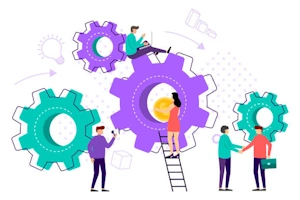
角丸デザインを簡単に実現!CSSのborder-radiusプロパティ
CSSにおける "Miscellaneous" カテゴリは、要素の形状、配置、装飾などをコントロールするプロパティ群を指します。その中でも "round" は、要素の角を丸く表現する機能を提供するプロパティです。round プロパティborder-radius プロパティは、要素の境界線の角の丸みを設定します。値をピクセル単位で指定することで、角の丸み具合を調整できます。

CSS Miscellaneous: view-timeline-name 詳細解説
view-timeline-name は CSS の Miscellaneous モジュールで定義されるプロパティで、スクロールタイムラインの名前を指定します。スクロールタイムラインは、スクロールによってアニメーションを制御するために使用されます。


ユーザーの閲覧履歴に基づいてリンクにスタイルを適用する
上記の例では、すべての訪問済みリンクの色が赤色になります。:visited セレクターには、いくつかの注意点があります。プライバシーの制限ユーザーの閲覧履歴を保護するため、:visited セレクターは一部のスタイルプロパティに制限があります。具体的には、以下のプロパティは使用できません。
CSS Transforms matrix3d() 関数の詳細解説: 3D 空間における要素のあらゆる変形を可能にする強力なツール
matrix3d() の仕組み:matrix3d() は、16 個の数字からなる 3D 変形マトリックス を受け取り、そのマトリックスに基づいて要素を変形します。マトリックス内の各数字は、要素の位置、回転、拡大縮小、傾斜など、特定の変形パラメータに対応します。
知っておけば便利! ":right" を使ったレイアウトテクニック
要素の右端と他の要素との相対的な位置関係を指定:right を使用すると、要素の右端を基準に他の要素との位置関係を指定できます。例えば、以下のようなスタイルが可能です。要素の右側に余白を追加要素を右側に配置要素を右揃え要素の右端の状態を検知
CSS border-block-start-color プロパティを使いこなして、ワンランク上のデザインを目指そう!
border-block-start-color は、要素のブロック方向の開始側の境界線の色を設定するプロパティです。ブロック方向は、縦書きの場合は左から右、横書きの場合は上から下となります。詳細border-block-start-color は以下の要素に適用されます。
初心者向け!CSSのMedia Queriesと@media.device-widthでレスポンシブデザインを作ろう
@media. device-widthは、デバイスの幅に基づいてスタイルシートを切り替えるためのメディアクエリです。例えば、以下のように記述することで、スマートフォンとタブレット、デスクトップそれぞれに異なるスタイルを適用できます。@media